mapgis转word、excel等技巧
MapGIS数据格式的转换

Step2:修改目的数据类型为Excel表格,并 修改目的数据名以及存储的目的数据目录
Excel表格导出
Step3: 进行高级参数设置
Excel表格导出
Step4: 点击转换
Step4: 点击转换
Step5:结果浏览
MapGIS 6x 文件降级
Step1: 右键导出 MapGIS 6x数据
Step2:修改目的数据类型为6x文件,并修改 目的数据名以及存储的目的数据目录
MapGIS 6x 文件降级
Step3: 进行高级参数设置
MapGIS 6x 文件降级
Step4: 点击转换
.dxf文件转换—导入.dxf
Step1: 右键导入其他数据
Step2: 添加需要转换的源数据
.dxf文件转换—导入.dxf
Step3: 可选择目的数据类型
在导入CAD文件时需要进行“符号对照表选项”的设置,选择 相应的符号对照表文件,符号对照表记录了MapGIS 10与CAD
的符号对照关系,所以需要导入符号对照表来进行转换
.txt点文件转换—导入点
Step1: 右键导入其他数据
Step2: 添加需要转换的源数据
.txt点文件转换—导入点
Step3: 进行高级参数设置
.txt点文件转换—导入点
导入txt格式数据的重点就在于高级参数的设置
观察文本内容,获 取数据列分隔符
指定坐标起 始行
选择生成点
选择列分割 符号,进行 分割符设置
.dxf文件转换—导出.dxf
Step3: 进行高级参数设置
在导出CAD文件时仍需进行“符号对照表选项” 设置,选择相应的符号对照表来进行转换
.dxf文件转换—导出.dxf
MAPGIS6.7技巧和使用方法.pdf

一、如何将mapgis的图形插到word、excel、PowerPoint中首先点取mapgis菜单“其他拷贝”,接着打开word,点取“粘贴”。
Mapgis数据就复制到word文档里。
二、空心字格式使用空心字时,字体采用相应字体编号的负数。
如:-3表示黑体空心字。
三、合并区1、可以在屏幕上开一个窗口,系统就会将窗口内的所有区合并,合并后区的图形参数及属性与左键弹起时所在的区相同。
2、也可以先用菜单中的选择区功能将要合并的区拾取到,然后再使用合并区功能实现。
3、还可以先用光标单击一个区,然后按住CTRL键,在用光标单击相邻的区即可。
四、翻转图形在Mapgis中的其它下面整图变换中比例参数的X比例中输入法-1或Y 比例中输入-1l 后确定。
五、CAD转化为MAPGIS1.将CAD文件另存为2004/2000 DXF格式。
2.在MAPGIS主程序中选择“文件转换”。
3.输入中选择转入DXF文件,确定并复位4.保存点线文件(面无法转化)六、MAPGIS转化为CAD1.在MAPGIS主程序中选择“文件转换"。
2.分别装入点线文件,复位并全选。
3.输出中选择“部分图形方式输入DXF”全选并确定。
4.打开保存的DXF文件,用CAD复位显示图形,并改字体样式。
5.保存成CAD格式。
七、如何把JPG格式的转成MSI 格式图象处理………图象分析模块。
在里面点:文件……数据输入……转换数据类型(选JPG)………添加文件………转换转换后的格式为mapgis的msi影像文件!转换为MSI文件格式后再在输入编辑里,导入后矢量化。
八、在电脑里如何做剖面图,不用手画,而且精度更高l1、先把MAPGIS图生成JPG格式,在PHOTOSHOP中图像一图像太小一文挡大小中输入经过变化后的宽度和高度数字(根据剖面图的比例和JPG图的比例关系得出);然后按需要裁剪,以减少图形的所占内存;2、裁剪后旋转使剖面线处于水平位置;3、在MAPGIS中插入裁剪旋转后光栅文件,新建线和点文件,以剖面线为水平的X轴,而垂直X轴的线为Y轴,以剖面线起点的位置为坐标原点,以剖面线起点的高程为起始Y 轴刻度,在X和Y轴上标上相对应比例尺的刻度。
如何将mapgis的图形插到word
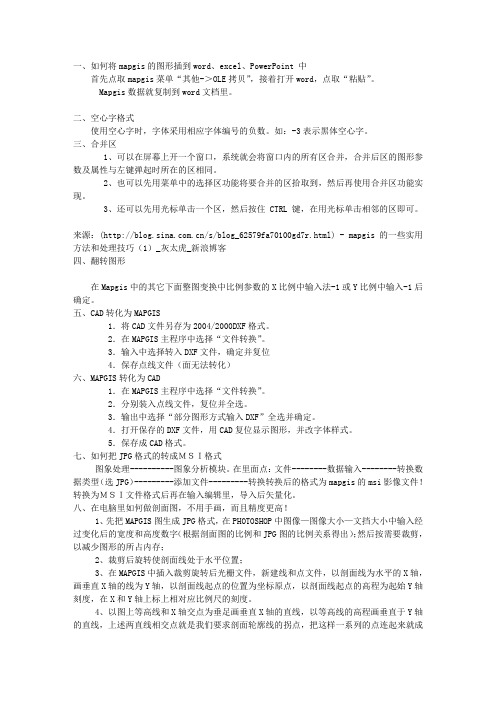
一、如何将mapgis的图形插到word、excel、PowerPoint 中首先点取mapgis菜单“其他->OLE拷贝”,接着打开word,点取“粘贴”。
Mapgis数据就复制到word文档里。
二、空心字格式使用空心字时,字体采用相应字体编号的负数。
如:-3表示黑体空心字。
三、合并区1、可以在屏幕上开一个窗口,系统就会将窗口内的所有区合并,合并后区的图形参数及属性与左键弹起时所在的区相同。
2、也可以先用菜单中的选择区功能将要合并的区拾取到,然后再使用合并区功能实现。
3、还可以先用光标单击一个区,然后按住 CTRL 键,在用光标单击相邻的区即可。
来源:(/s/blog_62579fa70100gd7r.html) - mapgis的一些实用方法和处理技巧(1)_灰太虎_新浪博客四、翻转图形在Mapgis中的其它下面整图变换中比例参数的X比例中输入法-1或Y比例中输入-1后确定。
五、CAD转化为MAPGIS1.将CAD文件另存为2004/2000DXF格式。
2.在MAPGIS主程序中选择“文件转换”。
3.输入中选择转入DXF文件,确定并复位4.保存点线文件(面无法转化)六、MAPGIS转化为CAD1.在MAPGIS主程序中选择“文件转换”。
2.分别装入点线文件,复位并全选。
3.输出中选择“部分图形方式输入DXF”全选并确定。
4.打开保存的DXF文件,用CAD复位显示图形,并改字体样式。
5.保存成CAD格式。
七、如何把JPG格式的转成MSI格式图象处理----------图象分析模块。
在里面点:文件--------数据输入--------转换数据类型(选JPG)---------添加文件---------转换转换后的格式为mapgis的msi影像文件!转换为MSI文件格式后再在输入编辑里,导入后矢量化。
八、在电脑里如何做剖面图,不用手画,而且精度更高!1、先把MAPGIS图生成JPG格式,在PHOTOSHOP中图像—图像大小—文挡大小中输入经过变化后的宽度和高度数字(根据剖面图的比例和JPG图的比例关系得出);然后按需要裁剪,以减少图形的所占内存;2、裁剪后旋转使剖面线处于水平位置;3、在MAPGIS中插入裁剪旋转后光栅文件,新建线和点文件,以剖面线为水平的X轴,画垂直X轴的线为Y轴,以剖面线起点的位置为坐标原点,以剖面线起点的高程为起始Y轴刻度,在X和Y轴上标上相对应比例尺的刻度。
Mapgis中将属性导出到Excel中的基本步骤
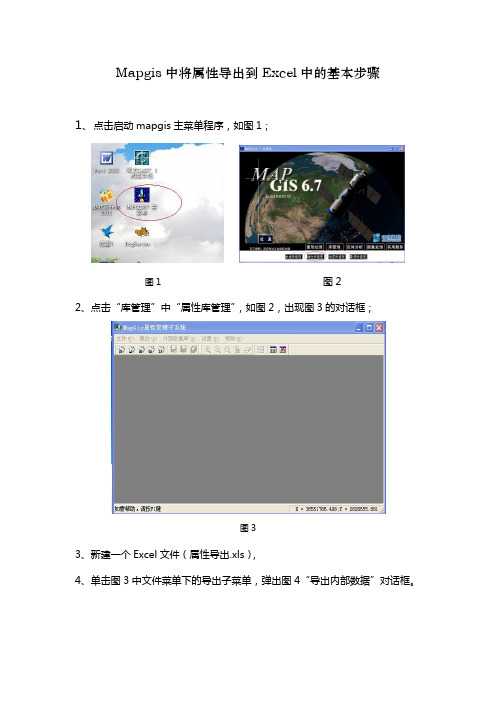
Mapgis中将属性导出到Excel中的基本步骤1、点击启动mapgis主菜单程序,如图1;图1 图22、点击“库管理”中“属性库管理”,如图2,出现图3的对话框;图33、新建一个Excel文件(属性导出.xls),4、单击图3中文件菜单下的导出子菜单,弹出图4“导出内部数据”对话框。
图4 图55、单击图 4 中“数据源”组合框中后的“+”按钮来添加和配置数据源,单击后弹出图5中“ODBC数据源管理器”对话框;6、在弹出的“ODBC数据源管理器”对话框中点击“添加”按钮(图6)。
在弹出的“创建新数据源”对话框中选择“Driver do Microsoft Excel(*.xls)”选项,然后选择“完成”(图7),之后弹出图8 “ODBC Microsoft Excel 安装”对话框;图6 图7图8 图97、在弹出的“ODBC Microsoft Excel 安装”对话框中的“数据源名”一栏中,输入第3步新建的“导出属性” Excel表,注意版本(v)后应选择Excel 97-2000,然后点击下方的“选择工作簿”按钮,见图9。
之后弹出图10中“选择工作薄”的对话框;图108、在“选择工作薄”的对话框中找到第3步新建的“导出属性” Excel表并选择该表,一定记得把“选择工作薄”对话框中“只读(R)”前的勾去掉后(图11),一直点击确定返回到“导出内部数据”对话框(图12),图11 图129、单击“导出内部数据”对话框中的“打开”选项,选择打开需导出属性的.wp 区文件,之后选择要导出的属性选项,再“数据源”一栏中选择“属性导出”,在“表格名称”一栏中随便填写一个名称(如图13“导出”),然后点击“导出”,当时钟图标消失,弹出“导出成功”(图14)对话框就可以了。
图13 图14。
如何将mapgis的图形插到word、excel、PowerPoint 中-范文
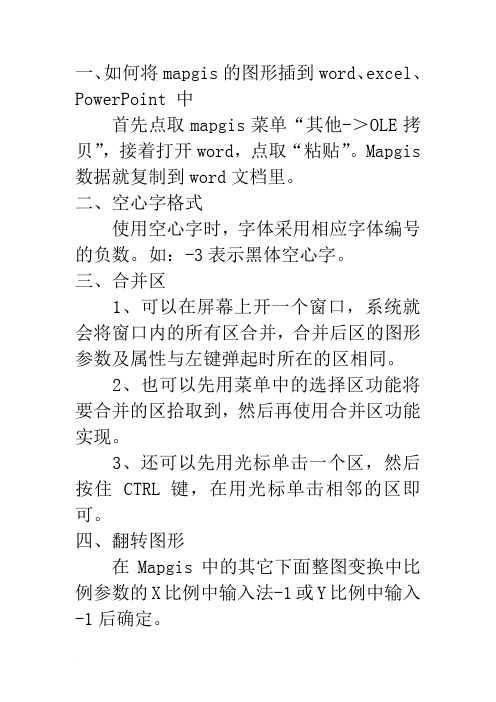
一、如何将mapgis的图形插到word、excel、PowerPoint 中首先点取mapgis菜单“其他->OLE拷贝”,接着打开word,点取“粘贴”。
Mapgis 数据就复制到word文档里。
二、空心字格式使用空心字时,字体采用相应字体编号的负数。
如:-3表示黑体空心字。
三、合并区1、可以在屏幕上开一个窗口,系统就会将窗口内的所有区合并,合并后区的图形参数及属性与左键弹起时所在的区相同。
2、也可以先用菜单中的选择区功能将要合并的区拾取到,然后再使用合并区功能实现。
3、还可以先用光标单击一个区,然后按住 CTRL 键,在用光标单击相邻的区即可。
四、翻转图形在Mapgis中的其它下面整图变换中比例参数的X比例中输入法-1或Y比例中输入-1后确定。
五、CAD转化为MAPGIS1.将CAD文件另存为2004/2000DXF 格式。
2.在MAPGIS主程序中选择“文件转换”。
3.输入中选择转入DXF文件,确定并复位。
4.保存点线文件(面无法转化)六、MAPGIS转化为CAD1.在MAPGIS主程序中选择“文件转换”。
2.分别装入点线文件,复位并全选。
3.输出中选择“部分图形方式输入DXF”全选并确定。
4.打开保存的DXF文件,用CAD 复位显示图形,并改字体样式。
5.保存成CAD格式。
七、如何把JPG格式的转成MSI格式“图象处理”——“图象分析模块”在里面点击“文件”——“数据输入”——转换数据类型(选JPG)——“添加文件”——转换后的格式为mapgis的msi影像文件,转换为MSI文件格式后再在“输入编辑里”装入光栅文件。
八、在电脑里如何做剖面图,不用手画,而且精度更高1、先把MAPGIS图生成JPG格式,在“PHOTOSHOP”中“图像”—“图像大小”—“文挡大小”中输入经过变化后的宽度和高度数字(根据剖面图的比例和JPG图的比例关系得出);然后按需要裁剪,以减少图形的所占内存2、裁剪后旋转使剖面线处于水平位置3、在MAPGIS中插入裁剪旋转后光栅文件,新建线和点文件,以剖面线为水平的X 轴,画垂直X轴的线为Y轴,以剖面线起点的位置为坐标原点,以剖面线起点的高程为起始Y轴刻度,在X和Y轴上标上相对应比例尺的刻度。
mapgis的一些实用方法和处理技巧资料
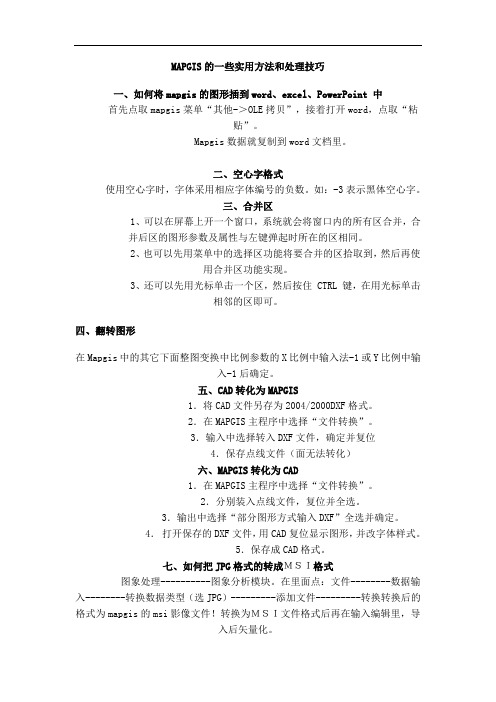
MAPGIS的一些实用方法和处理技巧一、如何将mapgis的图形插到word、excel、PowerPoint 中首先点取mapgis菜单“其他->OLE拷贝”,接着打开word,点取“粘贴”。
Mapgis数据就复制到word文档里。
二、空心字格式使用空心字时,字体采用相应字体编号的负数。
如:-3表示黑体空心字。
三、合并区1、可以在屏幕上开一个窗口,系统就会将窗口内的所有区合并,合并后区的图形参数及属性与左键弹起时所在的区相同。
2、也可以先用菜单中的选择区功能将要合并的区拾取到,然后再使用合并区功能实现。
3、还可以先用光标单击一个区,然后按住 CTRL 键,在用光标单击相邻的区即可。
四、翻转图形在Mapgis中的其它下面整图变换中比例参数的X比例中输入法-1或Y比例中输入-1后确定。
五、CAD转化为MAPGIS1.将CAD文件另存为2004/2000DXF格式。
2.在MAPGIS主程序中选择“文件转换”。
3.输入中选择转入DXF文件,确定并复位4.保存点线文件(面无法转化)六、MAPGIS转化为CAD1.在MAPGIS主程序中选择“文件转换”。
2.分别装入点线文件,复位并全选。
3.输出中选择“部分图形方式输入DXF”全选并确定。
4.打开保存的DXF文件,用CAD复位显示图形,并改字体样式。
5.保存成CAD格式。
七、如何把JPG格式的转成MSI格式图象处理----------图象分析模块。
在里面点:文件--------数据输入--------转换数据类型(选JPG)---------添加文件---------转换转换后的格式为mapgis的msi影像文件!转换为MSI文件格式后再在输入编辑里,导入后矢量化。
八、在电脑里如何做剖面图,不用手画,而且精度更高!1、先把MAPGIS图生成JPG格式,在PHOTOSHOP中图像—图像大小—文挡大小中输入经过变化后的宽度和高度数字(根据剖面图的比例和JPG图的比例关系得出);然后按需要裁剪,以减少图形的所占内存;2、裁剪后旋转使剖面线处于水平位置;3、在MAPGIS中插入裁剪旋转后光栅文件,新建线和点文件,以剖面线为水平的X轴,画垂直X轴的线为Y轴,以剖面线起点的位置为坐标原点,以剖面线起点的高程为起始Y轴刻度,在X和Y轴上标上相对应比例尺的刻度。
mapgis操作技巧汇总

在电脑里如何做剖面图,不用手画,而且精度更高!1、先把MAPGIS图生成JPG格式,在PHOTOSHOP中图像(I)—图像大小—文挡大小中输入经过变化后的宽度和高度数字(根据剖面图的比例和JPG图的比例关系得出);然后按需要裁剪,以减少图形的所占内存;2、裁剪后旋转使剖面线处于水平位置;3、在MAPGIS中插入裁剪旋转后光栅文件,新建线和点文件,以剖面线为水平的X轴,画垂直X轴的线为Y轴,以剖面线起点的位置为坐标原点,以剖面线起点的高程为起始Y轴刻度,在X和Y轴上标上相对应比例尺的刻度。
4、以图上等高线和X轴交点为垂足画垂直X轴的直线,以等高线的高程画垂直于Y轴的直线,上述两直线相交点就是我们要求剖面轮廓线的拐点,把这样一系列的点连起来就成了剖面图的轮廓线5、最后再整饰一下,就作成了剖面图。
如何将区的属性赋到它所包含的点、线文件上?MAPGIS中,可以通过空间叠加的方法将区属性附到它所包含的点、线文件上。
具体做法如下:在空间分析子系统中,装人点文件和区文件,选择―空间分析‖菜单下的―点空间分析‖――点对区判别分析‖即可将区属性附在他所包含的点上。
同理,在空间分析子系统中,装入线文件和区文件,选择―空间分析‖菜单下的―线空间分析‖――线对区判别分析‖即可将区属性附在他所包含的线上。
补充出现飞点解决的办法:在复杂图形处理时,由于各种原因(主要是操作不当),引起飞点现象。
出现飞点后,可以在输人编辑中利用―部分存文件‖的功能去除飞点。
判断是否出现飞点现象,可在图形编辑子系统里选择窗口菜单下的复位窗口,查看图形是否满屏显示;也可以在输出子系统的编辑工程文件内,在1:1情况下使用系统自动测试幅面大小,比较检测出的幅面大小是否与实际幅面大小一致。
如果已经发现飞点,在工程设置时按住Ctrl+鼠标移动图形在纸张上的位置,减小页面到实际大小为止。
有会员反应,字库里面没有的字或者生僻字输入不进去:在地名用字中,生僻字很多,要输入的注记,计算机字库里往往没有。
MAPGIS导出EXCLE
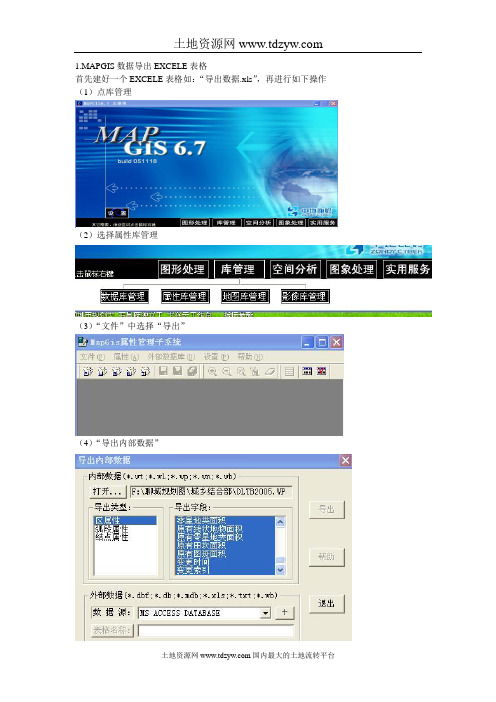
1.MAPGIS数据导出EXCELE表格
首先建好一个EXCELE表格如:“导出数据.xls”,再进行如下操作(1)点库管理
(2)选择属性库管理
(3)“文件”中选择“导出”
(4)“导出内部数据”
(5)点击“数据源”后面的“+”
(6)点击“添加”出现如下并选择第四个,点击完成
(7)出现如下对话框
(8)“数据源名(N)”输入建立的表格名称“导出数据”
点击“选择工作簿”出现如下对话框
在目录下面找到存放“导出数据”表格的文件夹,我把“导出数据”放到了“我的文档”文件夹中,点击“我的文档”就会在左边出现,点击“导出数据.xls”就会在“数据库名(A)”下出现,点击“只读”去掉对号,点击确定进入下一步
(9)一直点确定,回到如下对话框,选中“导出数据。
”,点“确定”
(10)回到如下界面后,“数据源”后选中“数据导出”,“表格名称”后随便起个名字点击“导出”即可。
MapGIS实用小功能图解
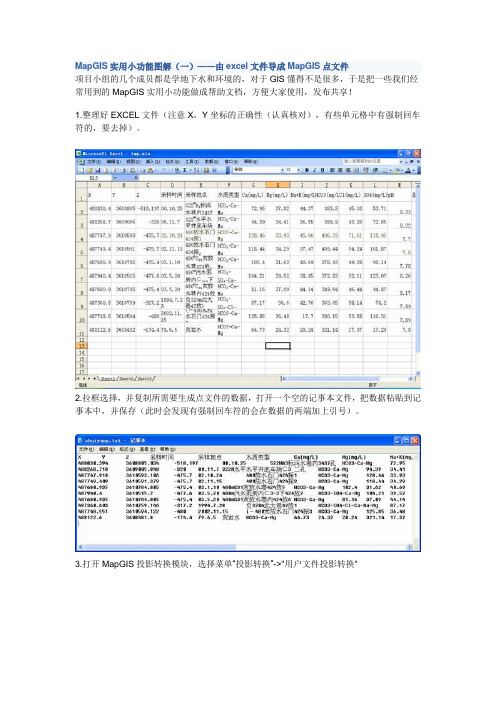
MapGIS实用小功能图解(一)——由excel文件导成MapGIS点文件项目小组的几个成员都是学地下水和环境的,对于GIS懂得不是很多,于是把一些我们经常用到的MapGIS实用小功能做成帮助文档,方便大家使用,发布共享!1.整理好EXCEL文件(注意X,Y坐标的正确性(认真核对),有些单元格中有强制回车符的,要去掉)。
2.拉框选择,并复制所需要生成点文件的数据,打开一个空的记事本文件,把数据粘贴到记事本中,并保存(此时会发现有强制回车符的会在数据的两端加上引号)。
3.打开MapGIS投影转换模块,选择菜单“投影转换”->"用户文件投影转换"4.出现如下对话框,打开第二步保存的txt文件,制定起始位置(如图第一行为属性字段),其他应注意项如图。
5.单击设置分隔符,分隔符号选择“Tab键”和“连续分隔符号都参与分隔”(因为可能存在空数据项),其他选掉。
在“属性名称所在行”选择属性字段行, 将数值类型的属性字段后面的数据类型选项选为5,并设置小数字段位数。
6.设置点图元参数7.回到用户数据点文件投影转换对话框,选中不需要投影,单击数据生成,生成点文件。
8.右击工作区,选择复位窗口,如图生成的点文件,然后保存点文件即可。
摘要:地质工作过程中,常涉及到如何将已形成的MAPGIS格式图形文件中将点及线拐点的地理坐标或平面直角坐标数据输出,也常遇到如何将已有数据转换为MAPGIS图形文件?笔者利用记事本、Excel与MAPGIS结合,完成数据间的转换,从而降低了劳动强度,提高了工作效率,减少了误差,使地质资料更加准确。
关键词:记事本;Excel;MAPGIS;数据转换引言确定地面点或空间目标位置所采用的参考系称为坐标系。
坐标系的种类很多,但与地质工作密切相关的有地理坐标系和平面坐标系等。
地理坐标系是用经纬度表示地面点位置的球面坐标。
平面坐标系是将地球椭球体面上的点投影到平面(地图)上的坐标系,有平面极坐标系和平面直角坐标系之分,地质工作所使用的地形图通常采用平面直角坐标系。
教你把mapgis属性转excel图文教程[宝典]
![教你把mapgis属性转excel图文教程[宝典]](https://img.taocdn.com/s3/m/f4a1ebd9a0c7aa00b52acfc789eb172ded6399a4.png)
教你把mapgis属性转excel图文教程
首先在硬盘上新建一excel工作表(如:E:\cz.xls)
打开”属性库管理”点命令”文件”—“导出”弹出如下窗口
点”+”弹出如下窗口
点”添加”添加数据源如下窗口
选择excel驱动点击完成
点击”选择工作薄”
选择新建的cz..xls并去掉”只读”点”确定”---”确定”返回到前面窗口
任意起一数据源名称”ddd”确定
从”数据源”下拉选项中选择”ddd”数据源打开要转换的文件,输入导出后的文件名”输出”点击导出即可.
注意:mapgis文件中的字段名不能有空格,否则导不出。
打开cz.xls文件可检查转换结果。
MapGIS属性数据批量导出到Excel或Acess【点线面通用】
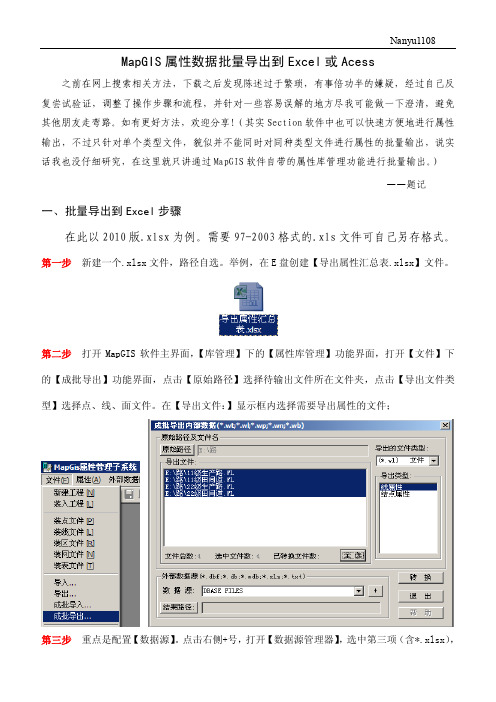
MapGIS属性数据批量导出到Excel或Acess 之前在网上搜索相关方法,下载之后发现陈述过于繁琐,有事倍功半的嫌疑,经过自己反复尝试验证,调整了操作步骤和流程,并针对一些容易误解的地方尽我可能做一下澄清,避免其他朋友走弯路。
如有更好方法,欢迎分享!(其实Section软件中也可以快速方便地进行属性输出,不过只针对单个类型文件,貌似并不能同时对同种类型文件进行属性的批量输出,说实话我也没仔细研究,在这里就只讲通过MapGIS软件自带的属性库管理功能进行批量输出。
)——题记一、批量导出到Excel步骤在此以2010版.xlsx为例。
需要97-2003格式的.xls文件可自己另存格式。
第一步新建一个.xlsx文件,路径自选。
举例,在E盘创建【导出属性汇总表.xlsx】文件。
第二步打开MapGIS软件主界面,【库管理】下的【属性库管理】功能界面,打开【文件】下的【成批导出】功能界面,点击【原始路径】选择待输出文件所在文件夹,点击【导出文件类型】选择点、线、面文件。
在【导出文件:】显示框内选择需要导出属性的文件;第三步重点是配置【数据源】。
点击右侧+号,打开【数据源管理器】,选中第三项(含*.xlsx),然后点击右侧【配置】按钮,打开ODBC安装对话框,在【数据源名】处输入便于识记的名称,【说明】字段可不填写,然后点击【选择工作簿】,打开对话框,依次选择上面新建的【导出属性汇总表.xlsx】所在【驱动器】和【目录】,之后左侧【数据库名】下面的显示框中会显示出该表格文件,单击选中,文件会出现在上面的框中。
如果只有一个符合条件的表格文件,则不需要选择。
另外,注意将右侧【只读】前面的对勾√去掉,然后连续点击确定,直到回复【成批导出内部数据】对话框。
第四步点击【数据源】右侧倒三角▽,选择刚才配置完成的【导出属性】数据源。
最后,单击【转换】按钮,直到出现“转换完成”提示。
此时,打开Excel表格文件【导出属性汇总表.xlsx】,下面会显示完成输出的属性子表,已有数据二、批量导出到Acess步骤导出到Acess步骤与Excel基本一致。
关于MAPGIS几种简便常用方法
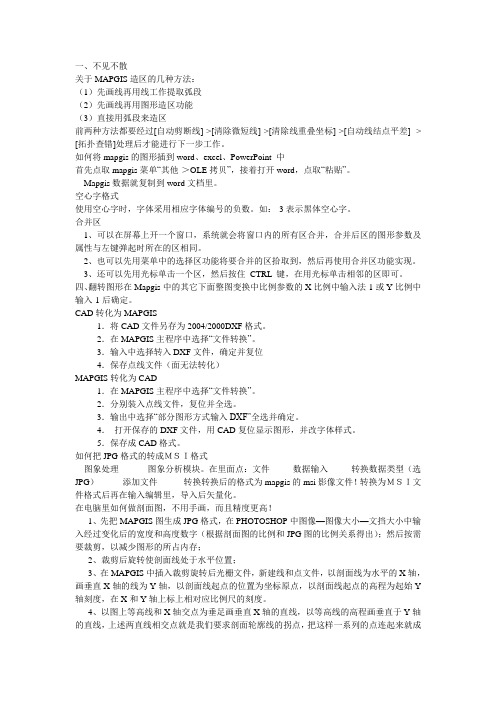
一、不见不散关于MAPGIS造区的几种方法:(1)先画线再用线工作提取弧段(2)先画线再用图形造区功能(3)直接用弧段来造区前两种方法都要经过[自动剪断线]->[清除微短线]->[清除线重叠坐标]->[自动线结点平差] -> [拓扑查错]处理后才能进行下一步工作。
如何将mapgis的图形插到word、excel、PowerPoint 中首先点取mapgis菜单“其他->OLE拷贝”,接着打开word,点取“粘贴”。
Mapgis数据就复制到word文档里。
空心字格式使用空心字时,字体采用相应字体编号的负数。
如:-3表示黑体空心字。
合并区1、可以在屏幕上开一个窗口,系统就会将窗口内的所有区合并,合并后区的图形参数及属性与左键弹起时所在的区相同。
2、也可以先用菜单中的选择区功能将要合并的区拾取到,然后再使用合并区功能实现。
3、还可以先用光标单击一个区,然后按住CTRL 键,在用光标单击相邻的区即可。
四、翻转图形在Mapgis中的其它下面整图变换中比例参数的X比例中输入法-1或Y比例中输入-1后确定。
CAD转化为MAPGIS1.将CAD文件另存为2004/2000DXF格式。
2.在MAPGIS主程序中选择“文件转换”。
3.输入中选择转入DXF文件,确定并复位4.保存点线文件(面无法转化)MAPGIS转化为CAD1.在MAPGIS主程序中选择“文件转换”。
2.分别装入点线文件,复位并全选。
3.输出中选择“部分图形方式输入DXF”全选并确定。
4.打开保存的DXF文件,用CAD复位显示图形,并改字体样式。
5.保存成CAD格式。
如何把JPG格式的转成MSI格式图象处理----------图象分析模块。
在里面点:文件--------数据输入--------转换数据类型(选JPG)---------添加文件---------转换转换后的格式为mapgis的msi影像文件!转换为MSI文件格式后再在输入编辑里,导入后矢量化。
Mapgis属性导出Excel表格文件细节说明
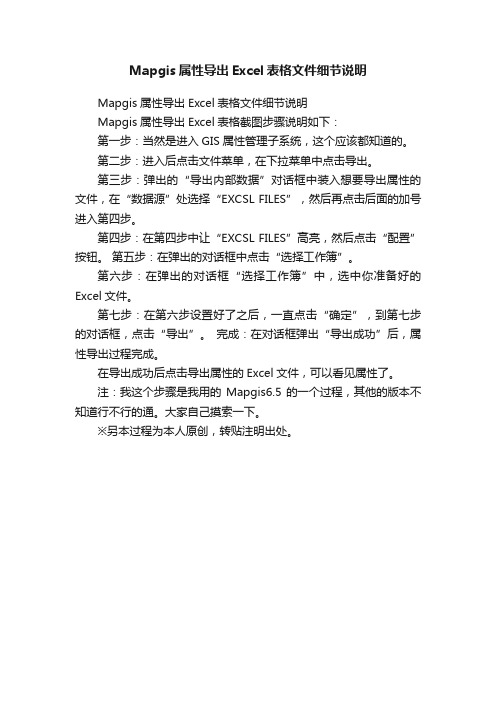
Mapgis属性导出Excel表格文件细节说明
Mapgis属性导出Excel表格文件细节说明
Mapgis属性导出Excel表格截图步骤说明如下:
第一步:当然是进入GIS属性管理子系统,这个应该都知道的。
第二步:进入后点击文件菜单,在下拉菜单中点击导出。
第三步:弹出的“导出内部数据”对话框中装入想要导出属性的文件,在“数据源”处选择“EXCSL FILES”,然后再点击后面的加号进入第四步。
第四步:在第四步中让“EXCSL FILES”高亮,然后点击“配置”按钮。
第五步:在弹出的对话框中点击“选择工作簿”。
第六步:在弹出的对话框“选择工作簿”中,选中你准备好的Excel文件。
第七步:在第六步设置好了之后,一直点击“确定”,到第七步的对话框,点击“导出”。
完成:在对话框弹出“导出成功”后,属性导出过程完成。
在导出成功后点击导出属性的Excel文件,可以看见属性了。
注:我这个步骤是我用的Mapgis6.5的一个过程,其他的版本不知道行不行的通。
大家自己摸索一下。
※另本过程为本人原创,转贴注明出处。
将MAPGIS中的属性数据导出到Excel表中
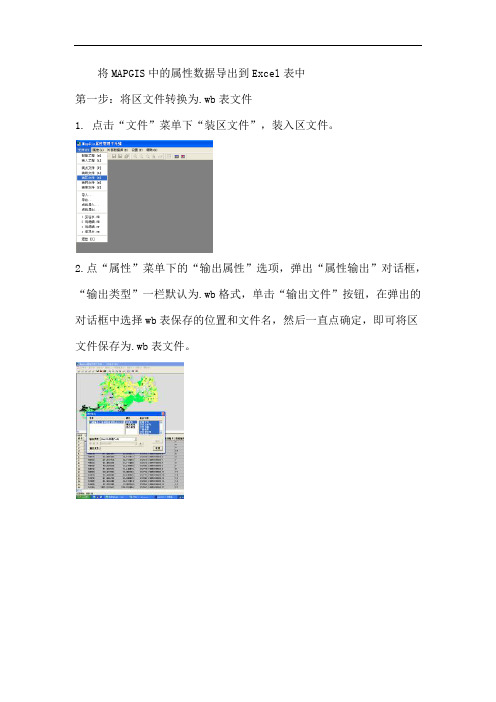
将MAPGIS中的属性数据导出到Excel表中第一步:将区文件转换为.wb表文件1. 点击“文件”菜单下“装区文件”,装入区文件。
2.点“属性”菜单下的“输出属性”选项,弹出“属性输出”对话框,“输出类型”一栏默认为.wb格式,单击“输出文件”按钮,在弹出的对话框中选择wb表保存的位置和文件名,然后一直点确定,即可将区文件保存为.wb表文件。
第二步安装Excel转换驱动。
数据源用于表达一种与驱动程序和DBMS (数据库管理系统)的特殊连接。
使用ODBC 操作数据库,首先必须与数据源建立连接。
1.首先建立一个新的数据库文件,如下图,点击Access 2003,在“D: \My Documents”目录下建立一个新的名为db1.mdb数据库文件,并在桌面上创建一个名为“导出属性”的.xls文件。
2.装入转换成功的.wb表文件,然后点击“文件”菜单,选择“导出”项;将弹出“导出内部数据”对话框,第2/4页3.单击“数据源”组合框中的“+”按钮来添加和配置数据源。
在弹出的“ODBC数据源管理器”对话框中点击“添加”按钮。
在弹出的“创建新数据源”对话框中选择“Microsoft Access Driver(*.mdb)”选项,然后选择“完成”。
4.在弹出“ODBC Microsoft Access安装”对话框中,输入AccessDB 作为数据源名,选择“D:\My Documents”目录下的db1.mdb为Access DB的数据库。
描述项中可以输入对数据源的描述,也可以为空。
然后确定返回“ODBC数据源管理器”界面,再次点击“添加”。
第3/4页5.这次在“创建新数据源”对话框中选择第四项“Driver do Microsof t Excel(*.xls)”选项。
在弹出的“ODBC Microsoft Excel 安装”对话框中的“数据源名”一栏中,输入建立的.xls文件名“导出属性”,然后点击下方的“选择工作簿”按钮。
MAPGIS 技巧
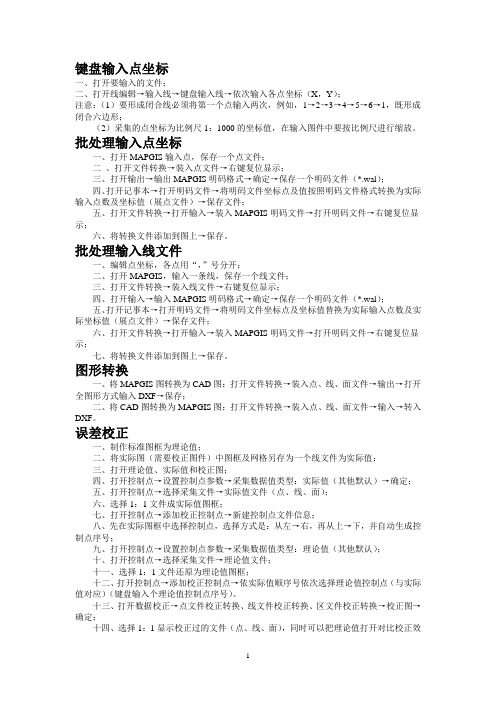
键盘输入点坐标一、打开要输入的文件;二、打开线编辑→输入线→键盘输入线→依次输入各点坐标(X,Y);注意:(1)要形成闭合线必须将第一个点输入两次,例如,1→2→3→4→5→6→1,既形成闭合六边形;(2)采集的点坐标为比例尺1:1000的坐标值,在输入图件中要按比例尺进行缩放。
批处理输入点坐标一、打开MAPGIS输入点,保存一个点文件;二、打开文件转换→装入点文件→右键复位显示;三、打开输出→输出MAPGIS明码格式→确定→保存一个明码文件(*.wal);四、打开记事本→打开明码文件→将明码文件坐标点及值按照明码文件格式转换为实际输入点数及坐标值(展点文件)→保存文件;五、打开文件转换→打开输入→装入MAPGIS明码文件→打开明码文件→右键复位显示;六、将转换文件添加到图上→保存。
批处理输入线文件一、编辑点坐标,各点用“,”号分开;二、打开MAPGIS,输入一条线,保存一个线文件;三、打开文件转换→装入线文件→右键复位显示;四、打开输入→输入MAPGIS明码格式→确定→保存一个明码文件(*.wal);五、打开记事本→打开明码文件→将明码文件坐标点及坐标值替换为实际输入点数及实际坐标值(展点文件)→保存文件;六、打开文件转换→打开输入→装入MAPGIS明码文件→打开明码文件→右键复位显示;七、将转换文件添加到图上→保存。
图形转换一、将MAPGIS图转换为CAD图:打开文件转换→装入点、线、面文件→输出→打开全图形方式输入DXF→保存;二、将CAD图转换为MAPGIS图:打开文件转换→装入点、线、面文件→输入→转入DXF。
误差校正一、制作标准图框为理论值;二、将实际图(需要校正图件)中图框及网格另存为一个线文件为实际值;三、打开理论值、实际值和校正图;四、打开控制点→设置控制点参数→采集数据值类型:实际值(其他默认)→确定;五、打开控制点→选择采集文件→实际值文件(点、线、面);六、选择1:1文件成实际值图框;七、打开控制点→添加校正控制点→新建控制点文件信息;八、先在实际图框中选择控制点,选择方式是:从左→右,再从上→下,并自动生成控制点序号;九、打开控制点→设置控制点参数→采集数据值类型:理论值(其他默认);十、打开控制点→选择采集文件→理论值文件;十一、选择1:1文件还原为理论值图框;十二、打开控制点→添加校正控制点→依实际值顺序号依次选择理论值控制点(与实际值对应)(键盘输入个理论值控制点序号)。
Excel文件与mapgis转换
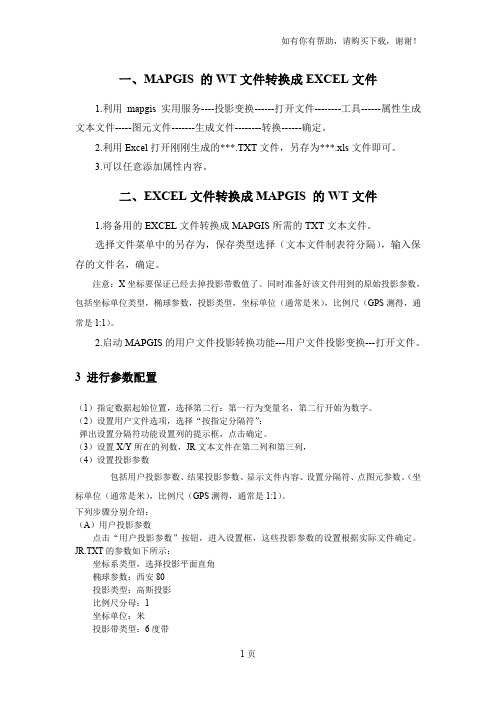
一、MAPGIS 的WT文件转换成EXCEL文件1.利用mapgis实用服务----投影变换------打开文件--------工具------属性生成文本文件-----图元文件-------生成文件--------转换------确定。
2.利用Excel打开刚刚生成的***.TXT文件,另存为***.xls文件即可。
3.可以任意添加属性内容。
二、EXCEL文件转换成MAPGIS 的WT文件1.将备用的EXCEL文件转换成MAPGIS所需的TXT文本文件。
选择文件菜单中的另存为,保存类型选择(文本文件制表符分隔),输入保存的文件名,确定。
注意:X坐标要保证已经去掉投影带数值了。
同时准备好该文件用到的原始投影参数,包括坐标单位类型,椭球参数,投影类型,坐标单位(通常是米),比例尺(GPS测得,通常是1:1)。
2.启动MAPGIS的用户文件投影转换功能---用户文件投影变换---打开文件。
3 进行参数配置(1)指定数据起始位置,选择第二行:第一行为变量名,第二行开始为数字。
(2)设置用户文件选项,选择“按指定分隔符”:弹出设置分隔符功能设置列的提示框,点击确定。
(3)设置X/Y所在的列数,JR文本文件在第二列和第三列,(4)设置投影参数包括用户投影参数、结果投影参数、显示文件内容、设置分隔符、点图元参数。
(坐标单位(通常是米),比例尺(GPS测得,通常是1:1)。
下列步骤分别介绍:(A)用户投影参数点击“用户投影参数”按钮,进入设置框,这些投影参数的设置根据实际文件确定。
JR.TXT的参数如下所示:坐标系类型,选择投影平面直角椭球参数:西安80投影类型:高斯投影比例尺分母:1坐标单位:米投影带类型:6度带投影带序号:14(B)结果投影参数点击“结果投影参数”按钮,进入设置框,这些投影参数的设置根据需要确定。
本例子将该文件投成1:50000的的点文件。
坐标系类型,选择投影平面直角椭球参数:西安80投影类型:高斯投影比例尺分母:50000坐标单位:毫米投影带类型:6度带投影带序号:14注意:上述过程需要注意的是用户投影参数和结果投影参数的坐标系、投影带、比例尺等需要设置正确,但坐标单位只能是mm。
- 1、下载文档前请自行甄别文档内容的完整性,平台不提供额外的编辑、内容补充、找答案等附加服务。
- 2、"仅部分预览"的文档,不可在线预览部分如存在完整性等问题,可反馈申请退款(可完整预览的文档不适用该条件!)。
- 3、如文档侵犯您的权益,请联系客服反馈,我们会尽快为您处理(人工客服工作时间:9:00-18:30)。
一、如何将mapgis的图形插到word、excel、PowerPoint 中首先点取mapgis菜单“其他->OLE拷贝”,接着打开word,点取“粘贴”。
Mapgis数据就复制到word文档里。
二、空心字格式使用空心字时,字体采用相应字体编号的负数。
如:-3表示黑体空心字。
三、合并区1、可以在屏幕上开一个窗口,系统就会将窗口内的所有区合并,合并后区的图形参数及属性与左键弹起时所在的区相同。
2、也可以先用菜单中的选择区功能将要合并的区拾取到,然后再使用合并区功能实现。
3、还可以先用光标单击一个区,然后按住 CTRL 键,在用光标单击相邻的区即可。
四、翻转图形在Mapgis中的其它下面整图变换中比例参数的X比例中输入法-1或Y比例中输入-1后确定。
五、CAD转化为MAPGIS1.将CAD文件另存为2004/2000DXF格式。
2.在MAPGIS主程序中选择“文件转换”。
3.输入中选择转入DXF文件,确定并复位4.保存点线文件(面无法转化)六、MAPGIS转化为CAD1.在MAPGIS主程序中选择“文件转换”。
2.分别装入点线文件,复位并全选。
3.输出中选择“部分图形方式输入DXF”全选并确定。
4.打开保存的DXF文件,用CAD复位显示图形,并改字体样式。
5.保存成CAD格式。
七、如何把JPG格式的转成MSI格式图象处理----------图象分析模块。
在里面点:文件--------数据输入--------转换数据类型(选JPG)---------添加文件---------转换转换后的格式为mapgis的msi影像文件!转换为MSI文件格式后再在输入编辑里,导入后矢量化。
八、在电脑里如何做剖面图,不用手画,而且精度更高!1、先把MAPGIS图生成JPG格式,在PHOTOSHOP中图像—图像大小—文挡大小中输入经过变化后的宽度和高度数字(根据剖面图的比例和JPG图的比例关系得出);然后按需要裁剪,以减少图形的所占内存;2、裁剪后旋转使剖面线处于水平位臵;3、在MAPGIS中插入裁剪旋转后光栅文件,新建线和点文件,以剖面线为水平的X轴,画垂直X轴的线为Y轴,以剖面线起点的位臵为坐标原点,以剖面线起点的高程为起始Y轴刻度,在X和Y轴上标上相对应比例尺的刻度。
4、以图上等高线和X轴交点为垂足画垂直X轴的直线,以等高线的高程画垂直于Y轴的直线,上述两直线相交点就是我们要求剖面轮廓线的拐点,把这样一系列的点连起来就成了剖面图的轮廓线。
5、最后再整饰一下,就作成了剖面图。
其实也可以直接在MAPGIS中直接做,这样就省了用PHOTOSHOP这一步骤,但这样很容易破坏原文件。
(如果是已成的矢量图,目前可以用些软件实现剖面自动生成了如Section等,注意剖面方向和比例尺等些因素,要是在平面上加个钻孔或其他地质内容,可以把剖面线和地质内容同时复制出来,再在其他里整图变换成剖面的比例,然后把剖面线和地质内容粘贴进去,并旋转使起点对齐,从地质内容(地质界线,探槽,浅井等)和剖面线交点处,向下投在已成剖面上即可。
)九、工程打印输出方法MAPGIS提供三种输出方法:windows输出、光栅输出、PostScript 输出;1、windows输出“windows输出”是MAPGIS平台利用windows的GDI,在各种打印机,绘图仪上输出,输出设备必须安装好对应的windows输出驱动程序。
由于在整个打印过程中MAPGIS没有做任何的处理,只是调用了windows 的打印驱动来打印输出各种图件,所以如果这时出现打印问题,应该优先考虑是不是页面设臵和硬件上出了问题。
对于“windows输出”,由于受到输出设备的windows输出驱动程序及输出设备的内部缓存等因素的限制,在输出一些比较复杂的图形时,可能有的图元、线型或者颜色不能正确输出,并且部分数据的处理会比较慢,这种情况只有在“光栅输出”下才能解决。
2、光栅输出MAPGIS光栅输出是为了解决复杂图形的输出以及部分绘图仪的设备内存限制等问题而设计的,它极大的提高了大幅面地图的输出速度。
MAPGIS设计了一个针对地图处理的高速软件RIP,它先对图形进行分色光栅化,形成供打印机及彩色喷墨绘图仪输出用的分色光栅文件,然后再驱动彩色喷墨绘图仪进行输出。
3、PostScript输出PostScript输出,主要应用于地图的出版印刷中,所以普通客户用的很少。
问题:打印镜像,即打印一幅完整的图后,又连续出两张或三张纸,或是空纸,或只打印了图形的某个边等多种情况?解答:该问题的实质是页面设臵的大小和后面的纸张设臵的太小不匹配造成的,也就是说纸张容不下要打印的幅面了,MAPGIS自动出现了分页的情况,比如在页面中设臵幅面设臵为A 4、后面纸张尺寸设臵时纸张类型又设臵为A4,这样打印时一定会出现镜像问题。
该问题的解决方法就是页面设臵按照要求设定,而后面的纸张的设臵则不要受此影响,纸张实际大小是多少就设臵多少。
另外可能的原因还有“飞点”和“打印机内存不够或内存泄漏”等情况。
若出现“飞点”,利用“输入编辑”模块中的“文件压缩存盘”功能去除飞点。
若是“内存泄漏”等原因,最好将打印作业清除后,重新启动打印机。
十、mapgis中坐标单位的问题MAPGIS中的数据是1:1的比例尺(即与实际地物等大),米的坐标单位.而按图幅输出时,实际地物是缩小了一个比例尺的倍数画到图纸上的,为了方便读取图纸坐标,图纸坐标的坐标单位一般是毫米,所以要得到真实坐标,必须乘以比例尺的倍数来得到1:1的比例尺,再除以1000将毫米转换为米。
十一、MAPGIS投影坐标类型中,大致有五种坐标类型1.用户自定义也称设备坐标(以毫米为单位),2.地理坐标系(以度或度分秒为单位),3.大地坐标系(以米为单位),4.平面直角坐标系(以米为单位),5.地心大地直角。
说明:MAPGIS中的大地坐标系其实是投影平面直角坐标系高斯克吕格投影类型中的一个情况,比例尺分母为1,单位为米。
因为此时的图形坐标和实际测量的大地坐标是一致的,所以成为大地坐标系。
测量学中的大地坐标系并不是上述的含义,它是大地地理坐标系的简称。
地球椭球面上任一点的位臵,可由该点的纬度(B)和经度(L)确定,即地面点的地理坐标值,由经线和纬线构成两组互相正交的曲线坐标网叫地理坐标网。
由经纬度构成的地理坐标系统又叫地理坐标系。
地理坐标分为天文地理坐标和大地地理坐标,天文地理坐标是用天文测量方法确定的,大地地理坐标是用大地测量方法确定的。
我们在地球椭球面上所用的地理坐标系属于大地地理坐标系,简称大地坐标系。
西安80坐标系与北京54坐标系其实是一种椭球参数的转换,作为这种转换在同一个椭球里的转换都是严密的,而在不同的椭球之间的转换是不严密,因此不存在一套转换参数可以全国通用的,在每个地方会不一样,因为它们是两个不同的椭球基准。
十二、进行设备坐标转换到地理坐标的方法第一步:启动投影变换系统。
第二步:打开需要转换的点(线,面)文件。
(菜单:文件/打开文件)第三步:编辑投影参数和TIC点;选择转换文件(菜单:投影转换/MAPGIS文件投影/选转换点(线,面)文件。
);编辑TIC点(菜单:投影转换/当前文件TIC点/输入TIC点。
注意:理伦值类型设为地理坐标系,以度或度分秒为单位);编辑当前投影参数(菜单:投影转换/编辑当前投影参数。
注:当前投影坐标类型选择为用户自定义,坐标单位:毫米,比例尺母:1);编辑结果投参数(菜单:投影转换/设臵转换后的参数。
注:当前投影坐标系类型选择为地埋坐标系,坐标单位:度或度分秒)。
第四步:进行投影转换(菜单:投影转换/进行投影投影转换)。
十三、MAPGIS把经纬度坐标转换为大地坐标投影变换下的“投影转换”菜单下“输入单点投影转换”。
设臵“原始投影参数”和“结果投影参数”,并将已知点输进去“投影点”,影转换模块,投影转换菜单下,输入单点投影变换功能。
设臵当前投影:地理坐标系,单位可以是度,分,秒或ddmmss格式。
根据数据决定。
如数据是98.78度,那么你的单位就是度。
依次类推。
设臵目的投影:投影平面直角坐标系,高斯投影,比例尺分母是1,单位是米,根据你的经度范围输入中央经度。
其他不用设臵,点击投影点按钮,在右边就计算出该点的大地坐标。
十四、点位臵坐标批量导出在实际工作中, 我们经常需要在某一面图面上同时读出多点的位臵坐标至表格中,如在收集的化探实际材料图上,分布有大量的采样点,而这些采样点的坐标对于下步圈定重新某元素的等值线是非常重要,如果一个一个的读出并填制成表,则工作量是十分大。
那么有没有快速的方法呢?答案是肯定的,而且不只一种方法可实现。
第一种方法:(1)进入投影变换模块,对点文件的属性结构进行编辑,增加x 字段和y字段,当然这两个字段的的数据类型要选为双精度型或浮点型,设臵坐标的小数位数后,在工具菜单中选择点位臵转为属性,选择图形坐标的x、y所对应的字段,转换即可。
(2)打开已转为属性的点文件,进行文本转换即可,然后利用WORD 进行文本转为表格,将表格复制到EXCEL。
第二种方法:基本原理是利用MAPGIS67中的”文件转换”模块实现的。
具体操作是:(1)打开MAPGIS67中的”文件转换”,装入点文件(不管是否赋属性),然后在“输出”选单下,选择“输出MAPGIS明码格式”单击注意:在选择“输出MAPGIS明码文件”之前,最好进行一下“重设省缺ID”),保存为“*.wat”格式文件。
(2)用记事本打开“*.wat”格式文件,选项中从出现坐标的第一行开始至结束的数据,复制粘贴至WORD文档中,用第一种方法转换到EXCELK表中即可。
第三种方法:是借助与MAPGIS兼容的MGT6辅助软件实现。
它具有操作步骤简单,实有性强。
具体操作是:(1)进入MGT6界面下打开需转换的点文件,在编辑工具选单下,点击“点位赋至属性”;(2)打开新的EXCEL表,然后进入MGT6,在EXCEL选单下,点击“属性->表格”即可。
至此在刚打开的EXCEL表中已有各点的位臵坐标了。
下面是转换过程的一个简单的操作演示。
[提示]MGT6是一功能较好MAPGIS辅助绘图软件,功能较为实用, 在我们的地质工作中有实际意义主要还有:带捕捉功能多段线编辑、卡断线、线卡断线、插入整个表格、插入选择单元格、导出线拐点坐标、自动闭合线、自动拟合线等。
十五、MAPGIS里如何测量角度值造两个同样的子图(线状的),一个子图重合一条边,然后查看参数中,两个子图旋转角度的差。
也可用其他二次开发软件更加方便的量取了。
十六、MAPGIS中,如何把相片插入到工程文件中?新建一个点文件,插入点,然后在点类型那里选择,图象。
还可以将照片转化成msi文件,插入工程,但是MSI文件排起版来可能不太方便!!用点文件,插入点,排版方便,但是提醒楼主注意一下点文件的存储路径,尽量不要改变!如果仅在您的系统中使用,可能没什么问题,就怕别人拷图的时候,丢了点文件!!实在不行,可以在MAPGIS中将图做好,需要贴照片的地方留空,然后输出成TIFF格式,在PHOTOSHOP中将照片贴上不就行了,有个前提就是您的最终用途是出版或印刷或者提交图像格式,不能生成电子地图。
